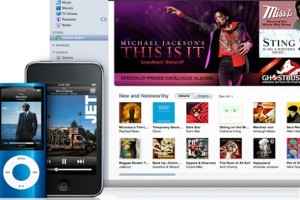Синхронизация айФона с 2-мя ПК возможна
Большинство владельцев личного айФона в курсе, что довольно трудно синхронизировать девайс одновременно с парой компьютеров. Однако такая потребность может возникнуть довольно часто, так как персональный компьютер у большинства имеется как дома, так и на рабочем месте.
Правда тут есть одна проблема, которая состоит в том, что айФон изначально синхронизируется лишь с одной библиотекой iTunes. В итоге, когда пользователь устройства подключает его к иному ПК и пытается синхронизировать имеющиеся файлы, то iTunes тут же напоминает о том, что сделать это невозможно. При этом пользователю предлагается на выбор либо отменить начатую операцию, либо заменить старую медиатеку новой, просто удалив старые файлы. В итоге большинство отказывается от этой затеи, а зря, ведь у данной проблемы все же есть разумное решение.
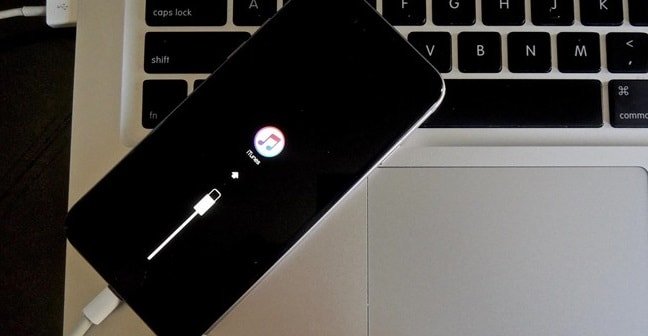
Синхронизация смартфона Apple с компьютерами
В частности, те, у кого джейлбрейкнутые девайсы, могут применить возможности программы SwapTunes. Данное ПО позволяет объединить две медиатеки воедино, позволяя пользоваться ими с двух компьютеров одновременно, просто нажимая на соответствующую иконку. Однако, несмотря на возможности, которые открывает перед пользователями данная программа, она не всегда работает корректно.
Второй метод, которым могут воспользоваться обладатели официальных айфонов, состоит в том, что можно видоизменить пару файлов iTunes на своем ПК. При этом стоит знать, что один из файлов является двоичным, так что для работы вам также понадобится Hex-редактор. Итак, при необходимости подключения айФона к другому ПК, последовательность действий следующая:
1. подключаем девайс ко 2-му ПК, нажимаем на "Обрабатывать музыку и видео вручную", далее попадаем в личную медиатеку, в процессе чего выпадает сообщение с предложением стереть содержимое устройства и синхронизировать его с новой медиатекой;
2. изменяем пару файлов - iTunes Music Library.xml и iTunes Library.itl (причем стоит помнить, что на Mac 2-й файл представлен без расширения). Данные файлы расположены по адресу: Моя музыка/iTunes. Сначала нужно открыть первый файл, далее - отыскать Library Persistent ID (примерно в одиннадцатой – пятнадцатой строке), после чего между тегами можно отыскать 16-ичный идентификатор библиотеки iTunes. Выглядит он примерно так: EFE6C97F28CDD0F5. Его нужно скопировать и сохранить;
3. после чего на втором ПК стоит сохранить, предварительно скопировав, вышеупомянутые iTunes Music Library.xml и iTunes Library.itl. После чего, убедившись, что iTunes закрыт, нужно открыть iTunes Music Library.xml, найти ту же самую строку с идентификатором и сохранить его значение в файл, а потом просто поменять на тот, который вы скопировали ранее. Далее стоит убедиться, что все сделано правильно, и вы поменяли только сам идентификатор, после чего сохраняем отредактированный файл;
4. проводим вышеупомянутые операции для iTunes Library.itl. Единственное отличие в том, что этот файл является бинарным и его изменить можно только при помощи HEX-редактора. На ПК можно использовать прогу UltraEdit, а на MAC - HexEdit. Первую программу покупать вовсе не обязательно, так как у нее есть пробный период. Чтобы поменять идентификатор, стоит открыть iTunes Library.itl в выбранной программе, вызвать опцию Search/Replace, а далее в графе Find What заменить код, введя значение со 2-й машины, а в графе Replace With – с первой. После чего нажимаем Replace All. Работая с HexEdit, в графе Mathing нужно поставить код Hex, после чего стоит сохранить файл.
Пожалуй, вот и все. Теперь вы сможете без особых проблем обрабатывать файлы на обоих компьютерах, не переживая, что старые файлы из медиатеки пропадут.
- Дата: 19-08-2018, 13:58